In questo articolo, esploreremo i motivi per cui potresti voler riparare le autorizzazioni in OS X. Sebbene la funzione di riparazione permessi sia spesso fraintesa e raramente rappresenti una soluzione a tutti i problemi, è comunque utile per risolvere specifici problemi di accesso a file e cartelle. Inoltre, ricorda che ogni volta che aggiorni OS X, il sistema avvia automaticamente una procedura di riparazione delle autorizzazioni.
Iniziamo a capire come riparare e verificare i permessi del disco (anche se quest’ultima operazione è in realtà opzionale) e approfondiamo il processo stesso e la sua utilità.
Riparazione delle autorizzazioni del disco con Utility Disco in OS X
Questo processo riparerà eventuali discrepanze nelle autorizzazioni di file e cartelle sul disco collegato al tuo Mac. Puoi eseguire questa operazione sia su un volume di avvio che su un’unità esterna, non fa differenza.
- Apri l’applicazione Utility Disco in OS X (la trovi in / Applicazioni / Utility /)
- Seleziona il disco dal menu a sinistra per riparare i permessi
- Vai alla scheda «Pronto Soccorso» e clicca sul pulsante «Ripara permessi del disco», lasciando che il processo si completi – il tempo necessario dipenderà dalle dimensioni e dalla velocità del disco rigido
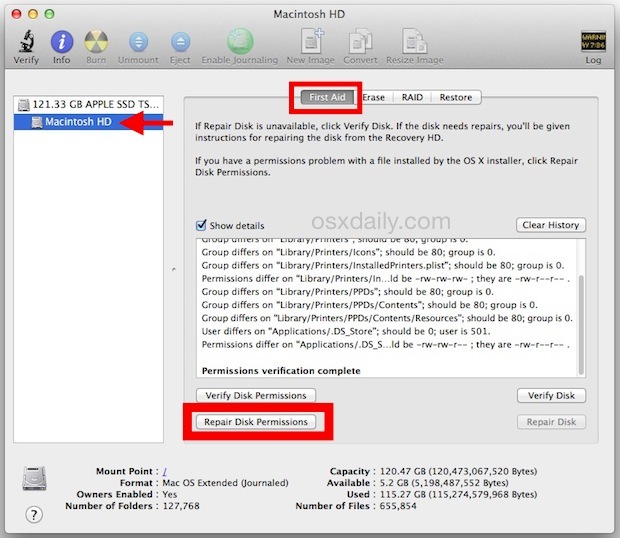
Dopo la riparazione, potresti vedere messaggi che indicano che vari file e directory sono stati «Riparati», come ad esempio:
Le autorizzazioni differiscono su «Applicazioni / .DS_Store»; dovrebbe essere -rw-rw-r-; sono -rw-r-r-
Riparato «Applicazioni / .DS_Store»
Il gruppo differisce su «Libreria / Printers / PPDs / Contents / Resources»; dovrebbe essere 80; il gruppo è 0.
Riparato «Libreria / Stampanti / PPD»
Alla fine del processo, vedrai il messaggio «Riparazione autorizzazioni completata» nella console di Utility Disco. Se hai più dischi rigidi o volumi collegati, puoi ripetere il processo anche su di essi.
Verifica delle autorizzazioni del disco su un Mac con Utility Disco
Di solito, puoi saltare il processo di verifica; questo serve solo a controllare se ci sono problemi di permessi che possono essere risolti con la riparazione. Tuttavia, eseguire una verifica può essere una buona pratica. Dato che il processo di riparazione verifica comunque le autorizzazioni, lo tratteremo in breve:
- Se non lo hai già fatto, apri l’app Utility Disco nella cartella / Applicazioni / Utility / (o accedi tramite Spotlight premendo Command + Barra spaziatrice)
- Seleziona il disco per il quale desideri verificare le autorizzazioni
- Nella scheda «Pronto Soccorso», clicca sul pulsante «Verifica autorizzazioni disco» e lascia che il processo si concluda
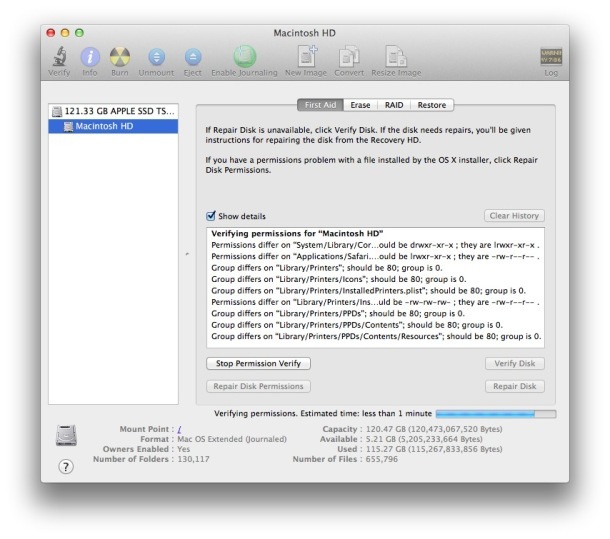
La maggior parte degli utenti Mac che eseguono verifiche (o riparazioni) scoprirà che alcune autorizzazioni sono disattivate, spesso nei file nascosti delle cartelle temporanee o di Libreria. Non preoccuparti se vedi messaggi come:
«Il gruppo differisce su ‘Libreria / Printers / PPDs / Contents / Resources’; dovrebbe essere 80; il gruppo è 0.»
«Le autorizzazioni differiscono su ‘Applicazioni / .DS_Store’; dovrebbe essere -rw-rw-r-; sono -rw-r-r-«
Se noti autorizzazioni diverse, procedi con la funzione di riparazione. In alternativa, puoi saltare direttamente alla riparazione senza effettuare la verifica; non ci sono problemi in questo.
Perché riparare le autorizzazioni del disco su un Mac?
Le autorizzazioni di alcuni file e cartelle possono cambiare nel tempo, sia a causa di modifiche fatte da un utente, sia per l’installazione o la rimozione di applicazioni. Ad esempio, durante l’installazione e la disinstallazione di un software, le autorizzazioni di alcuni file possono diventare errate, rendendo un file accessibile solo all’utente attivo, oppure universalmente scrivibile (o non scrivibile affatto), portando a errori di accesso in futuro. Nella maggior parte dei casi, queste incoerenze non influenzano le performance del Mac, ma in alcune situazioni potrebbero causare comportamenti imprevisti nel sistema operativo. Un esempio estremo di un problema causato da autorizzazioni errate è la visualizzazione non corretta di caratteri di sistema, che potrebbe apparire come caratteri jolly anziché il testo previsto, a causa di autorizzazioni errate nella cartella dei caratteri di sistema.
Poiché le autorizzazioni errate sono quasi inevitabili quando utilizzi un Mac e installi o disinstalli varie applicazioni, eseguire occasionalmente una riparazione delle autorizzazioni è una buona pratica. Aggiungila alla tua routine di manutenzione per il Mac; non aspettarti risultati miracolosi, perché non è così che funziona.
Infine, è importante sapere che il processo di riparazione delle autorizzazioni è simile in tutte le versioni di OS X con l’app Utility Disco, che tu stia utilizzando Yosemite, Mavericks, Mountain Lion, Tiger, Leopard o qualsiasi altra versione. Funziona indipendentemente dalla modalità di avvio, sia essa normale, in modalità utente singolo o da un’unità di riparazione.
Aggiornamenti e novità nel 2024
Nel 2024, Apple ha introdotto miglioramenti significativi nella gestione delle autorizzazioni nel suo sistema operativo, rendendo il processo di riparazione ancora più semplice e integrato. Con l’introduzione di nuove funzionalità in macOS, la gestione dei permessi è diventata più automatica, riducendo il numero di problemi legati alle autorizzazioni. Inoltre, gli utenti possono ora monitorare e gestire le autorizzazioni dei file direttamente da Finder, semplificando ulteriormente il processo.
Se prima era necessario eseguire manualmente Utility Disco per affrontare le questioni legate ai permessi, ora macOS offre suggerimenti proattivi per correggere le autorizzazioni errate. Questo significa meno tempo speso a risolvere problemi e più tempo per goderti il tuo Mac. Ricorda, però, che una manutenzione regolare è sempre consigliata per mantenere il sistema in perfetta efficienza.









